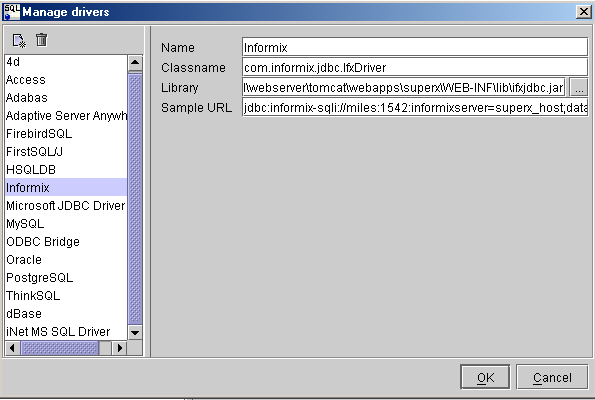In diesem Moment ist der Tunnel eingerichtet. Sie können ihn nun nutzen, wenn Sie mit Ihrem JDBC- oder ODBC-Client auf den Port localhost:9998 zugreifen.
Z.B. für die sqlWorkbench unter Postgres im Dialog "Connect" die URL
jdbc:postgresql://localhost:9998/superx
Der Tunnel wird geschlossen wenn Sie sich ausloggen. Sie müssen übrigens nicht den Hostnamen des Client-Rechners in die pg_hba.conf eintragen, für Postgres verhält sich der Tunnel so, als ob vom Rechner "localhost" auf den Server zugegriffen wird. Auch in der Firewall des DB-Servers muss nur der SSH-Port freigeschaltet sein, nicht der Datenbank-Port.
Bei Problemen ist ggf. im SSH-Server das Port-Forwarding aus Sicherheitsgründen ausgeschlossen.
Datenbank Port mit Zwischenrechner
SSH ermöglicht ein Tunneln des Datenbank Ports sogar wenn kein SSH Zugriff direkt auf dem DB-Server möglich ist. Nehmen wir an es gibt drei "Instanzen":
- Ein Clientrechner irgendwo im Internet
- Ein Zwischenrechner mit einer eigenen SSH-Kennung. Für unser Beispiel nennen wir dies myuser@myjumphost
- Ein Applikationsserver, der nur vom Zwischenrechner erreichbar ist, z.B. myappuser@myappserver
- Ein DB-Server, der nur vom Applikationsserver erreichbar ist, und auch nur auf dem DB-Port, z.B. Hostname mydbserver
Dann würde man auf dem Clientrechner einen Tunnel wie folgt aufbauen:
ssh -v -N myappuser@myappserver -J myuser@myjumphost -L 9998:mydbserver:5432
Danach können Sie sich mit der DB auf dem Port 9998 verbinden, z.B. mit der sqlWorkbench. Auch die Passworteingabe können Sie ausschalten.
Aktuell haben wir nur unter Linux mit Openssh getestet, wenn Sie unter Windows Openssh oder Cygwin installieren sollte das auch klappen.
Datenbank-Clients
sqlWorkbench
Die SQLWorkbench von Thomas Kellerer ist ein hervorragendes Administrations- und Entwicklungswerkzeug, sie arbeitet mit dem jdbc-Treiber jeweils von Postgres oder Informix. Beim ersten Aufruf der Workbench können Sie Profile für Treiber und Datenbanken eingeben. Musterprofile für viele gängige Datenbanksysteme liegen vor. Leider ist der Informix-Treiber nicht dabei, deshalb muss dieser "von Hand" registriert werden. Gehen Sie dazu über File->Connect in das Feld "Manage Drivers". Dort können Sie einen Namen vergeben und die jdbc-Parameter übertragen. Die folgende Abbildung zeigt ein Beispiel:
Der Dialog zur Einrichtung von Datenbanktreibern am Beispiel Informix.
Die Parameter entsprechen denen, die Sie für das SuperX-Servlet in db.properties definieren.
Der Informix-Treiber ifxjdbc*.jar muss lokal gespeichert sein.
Im Dialog File -> Connect können Sie dann eine Datenquelle eintragen, und die Verbindungsparameter vervollständigen (Username, Passwort).
Außerdem gilt: Damit die Workbench richtig funktioniert müssen Sie den zum DB-Server passenden JDBC-Treiber einbinden, z.B. von https://jdbc.postgresql.org/ einbinden (im Dialog Datenbank verbinden -> Manage Drivers).
Wenn Sie keine direkte Datenbankverbindung haben können Sie sich ggf. mit Tunneln behelfen.
Interessant ist der Datenbank-Explorer (Tools -> Database Explorer), der es ermöglicht, die Datenbank nach Tabellen / Prozeduren etc. zu durchsuchen. Wenn eine Tabelle ausgewählt ist, kann sie auch über die Registerkarte "Data" editiert werden. Achten Sie darauf, dass Sie das Feld Max. Rows auf einen sinnvollen Wert setzen, z.B. 2000. Die SQLWorkbench ist auch für die Arbeit mit Tabellen ohne Primärschlüssel geeignet, weil jede Äderung intern als Update formuliert wird. Der Nachteil ist, dass nicht mehrere Zellen über Zwischenablage geändert / eingefügt werden können.
Sehr praktisch für die Entwicklung von SQL-Abfragen ist die Möglichkeit, zu jeder Tabelle einen select-String zu formulieren.
Markieren Sie die Tabelle im Database Explorer, und gehen Sie über das Kontextmenü auf Show table data, und wählen Sie ein Editorfenster aus. Der Select-String wird dann angezeigt.
Seit den Versionen 93 lassen sich bei Informix auch Felder vom Typ text anzeigen und editieren. Das Tool bietet außerdem eine Makrofunktion, und in neueren Versionen auch ETL-Funktionen über einen "Data Pumper", was es natürlich für SuperX besonders interessant macht. Weitere Tipps und Hilfen erhalten Sie im (gelungenen, aber englischen) Benutzerhandbuch der Workbench.